
【MotionBuilder】アニメーションが完成するまで ⑥ ~plot~
★この記事で分かること★
モーションの修正、補正について
★こんな人に読んでほしい★
モーキャプを用いたアニメーションに興味のある方
★読み終わるまでの目安時間★
10分
ロジマジBlogへようこそ!モーションキャプチャ担当のいっしーです!
先日東京ドームシティで展示されているスケスケ展へと行ってまいりました!
kinectを用いてリアルタイムに人の骨格を動かすといったモーションキャプチャに関する技術も応用されていて非常に面白かったです!
(僕は東京ドームのカウントボードを間近で見ることができてテンションぶち上げでした。)

さて、ここまで5回に渡り、アニメーションが完成するまでの作業の紹介をしてきましたが、今回の記事でついにラストです!
モーションの修正、補正作業が終わった後のplot(プロット)という工程の紹介になります。
過去の記事をご覧いただいてからの閲覧を推奨しますので、まだという方はぜひそちらからどうぞ!
plot(プロット)とは
まずは「plot(プロット)」という工程の意味を解説します。
前回の記事でコントロールリグによるモーション修正を行いましたが、この状態はキャラクター自身ではなくリグによって動かされている状態です。
着ぐるみの中に人が入って動かすイメージですね。
コントロールリグで動かされている状態だと、Unityなどの他の3DCGソフトとデータのやり取りに齟齬が生じてしまうため、最終的にはキャラクター自身の骨で動くようにしてあげなくてはなりません。
そのためにコントロールリグによるアニメーションをキャラクターの骨に焼き付けるといった作業が必要になります。
この作業がplot(プロット)です!

実際にプロットしてみる
まずはアニメーションを焼き付けたいキャラクターの骨を選択します。

選択した骨は下の画像の緑の骨になります。
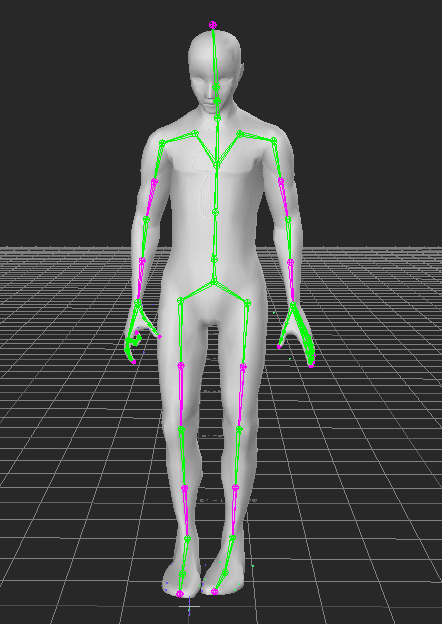
「おいおいちょっと待て」
となった方、鋭いです。
選択されていない骨があるんですよね。
この理由についてはまた後ほど!
次にプロパティで何をプロットするのか選択します。
全ての情報をプロットするのではなく、必要なものだけをプロットします。
骨に乗るアニメーションは位置情報と回転情報の2つを持ちます。
したがって「Translation」「Rotation」の2つを選択し、Plot Selected(Selected Ploperties)を選択します。

すると下の画像のようなプロパティが表示されるので諸々のチェックボックス等を確認し、下のPlotボタンをクリックします。
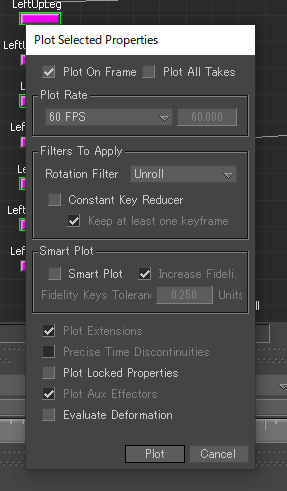
これでプロットは完了です。
プロットした骨をセーブする
次に、プロットが完了したらセーブをしていきます。
先ほどと同様にセーブに必要な階層を選択していきます。
この際は骨だけでなく、トップノードから選択をします。

保存する箇所がこちら。

ここでまた「おいおいちょっと待て」
となった方、鋭いです。
またまた選択されていない骨があるんですよね。
この理由についても後ほど!
必要な骨を選択出来たらFile>Save Selectionでセーブしていきます。
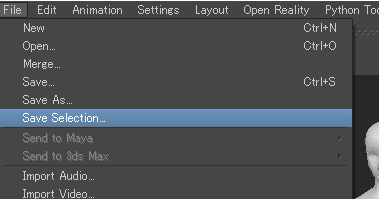
セーブしたデータを開いてみると、、、
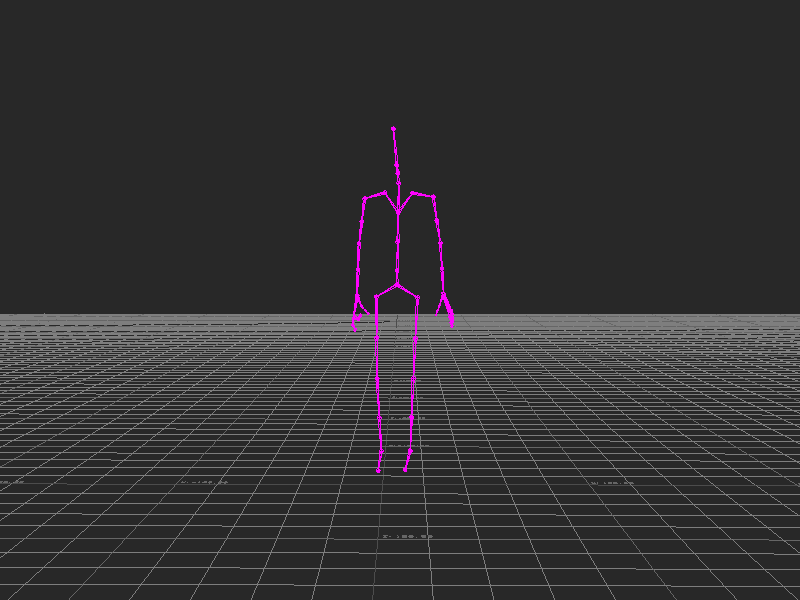
キャラクターの骨のみがアニメーションされています!
これでプロットしたデータのセーブが完了です!
キャラクターにアニメーションを入れる
最後にキャラクターにアニメーションを入れて作業終了です。
キャラクタライズをする前のまっさらな状態のキャラクターを開いて

そこにMotion File Importから対象のデータを選択します。

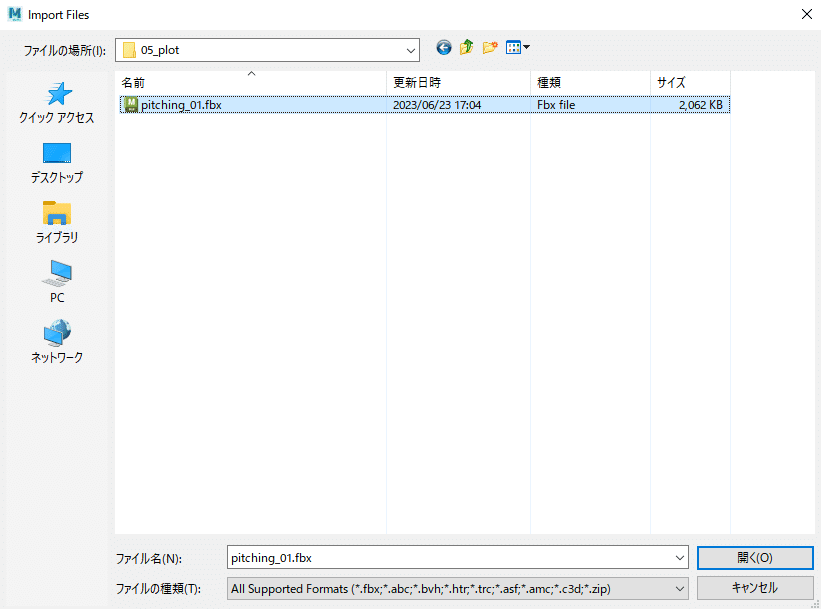
すると、、
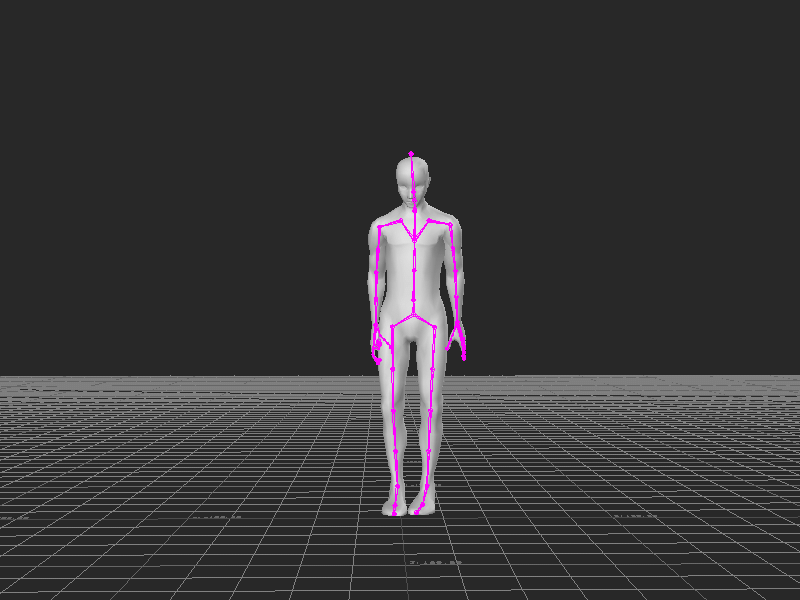
はい!これで作業終了です!
カラオケでも行きましょう!
このデータをUnityやUnreal Engineのエンジニアの方々にお渡ししてモーション担当者の作業終了となります。
我々の作業が長引いてしまうと、次の作業への影響が出てくるため、ここまでの作業をいかに早くこなせるかが大切だと個人的に感じています!
【補足】選択しなかった骨について
ここは補足なので興味のある方のみご覧ください。
プロットする骨を選ぶ際とセーブする箇所を選ぶ際に選択しなかった骨があると思います。
その理由について簡単に説明しようと思います。
~プロットとセーブ、どちらも選択しなくてよい骨~
プロット、及びセーブする際、どちらも選択しなくてよい骨は
「モーションに影響しない末端の骨」です!
例えば、頭の末端にある骨に注目してみます。
選択してRotationを操作してみると、、、

骨自体は回転しますがモデル自体には何の影響もないことが分かります。
モデルに影響しないこういった骨は容量の削減のためにプロットもセーブもしないようにします。
~プロットしなくてもよい骨~
プロットしなくてもよい骨は上記の末端の骨に併せ
「Rollボーン」と呼ばれるものです!
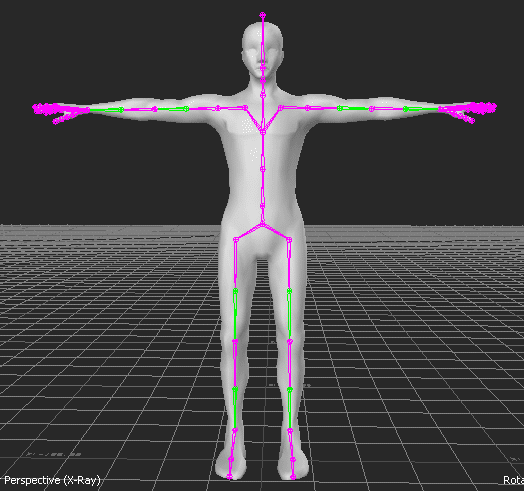
なぜプロットしなくてよいのか左腕に注目して説明します。
分かりやすいようにRollボーンのみ青色にしています。
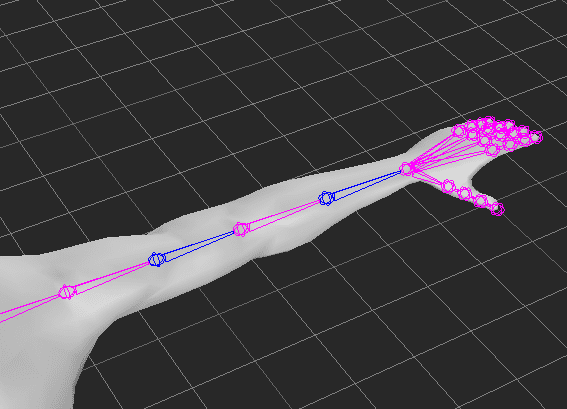
ピンク色の骨を動かしてみると、、

青色のRollボーンも一緒に動くことが分かります。
この部分の骨構造を見てみると
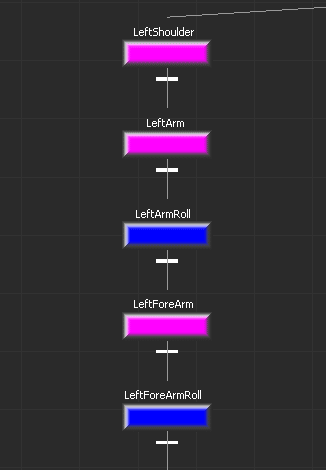
このような関係になっており、この関係を「親子関係」といいます。
家系図と同じで上にあるものが親、下にあるものが子になります。
ここでの特徴が「親が動くと子も動く」ということです。
したがって、上腕や前腕の骨が動くことでその子であるRollボーンも動くからアニメーション入っていなくても問題ないんですね。
したがって、Rollボーンにはアニメーションをプロットをする必要がありません!
ちなみにこれらの骨はセーブする際には選択しなくてはいけません!
階層が途切れた状態でセーブされると骨がバラバラに壊れてしまうためです。
最後に
というわけで、モーションキャプチャからアニメーションが完成していく過程を全6回に渡りお届けしてまいりました!
私自身、まだ社会人2年目の青二才ですが、少しでも読者の方の興味関心を満たすことができていましたら幸いです。
最後にモーションを扱う人間としてのやりがいを記してこの連載を終わろうかと思います!
ここまで記事を読んでいただいた方には伝わるかと思いますが、モーションを扱うというのはとても地味な作業なんですね。
モーキャプデータは言ってしまえば点と線のデータです。MotionBuilderは何もない白黒の空間です。
ですが、自分たちの仕上げたモーションデータに多くのクリエイターの熱意や情熱、こだわりが積み重なることで華やかな映像やステージといった、云わば合作になっていくんですね。自分はその感覚がとても好きです!
今後アニメーション作品を見る際にはぜひモーションにも注目して見ていただければと思います!(モーションを褒めていただけることってあまり多くないので、、笑)
今後は本連載で紹介したことをさらに深堀したり、ちょっとした技術のお話をできたらいいなと思っていますので、ぜひフォローお願いします!
それでは!
株式会社LOGIC&MAGIC
モーションキャプチャ担当 いっしー
*******************************
お仕事や見学のご相談:CONTACT
リクルート:RECRUIT
*******************************
この記事が気に入ったらサポートをしてみませんか?
